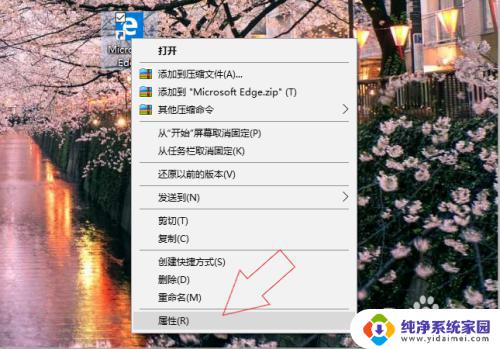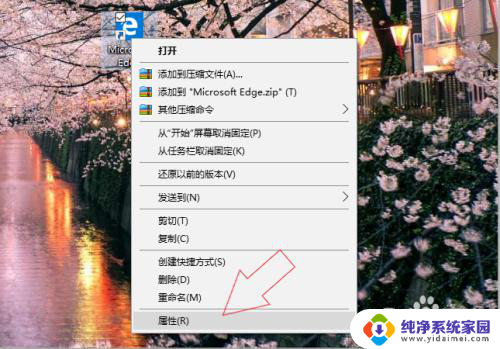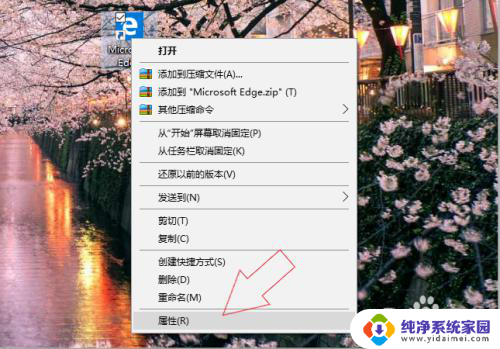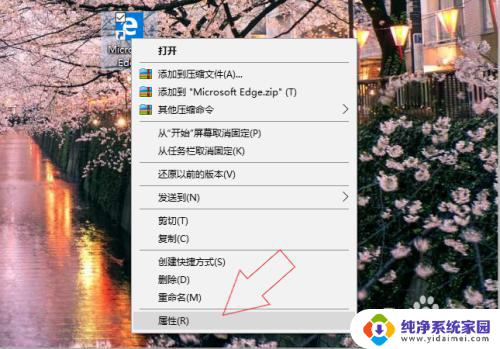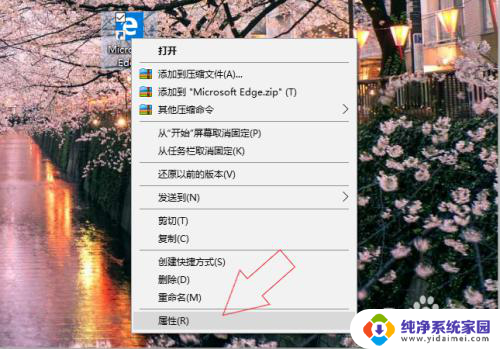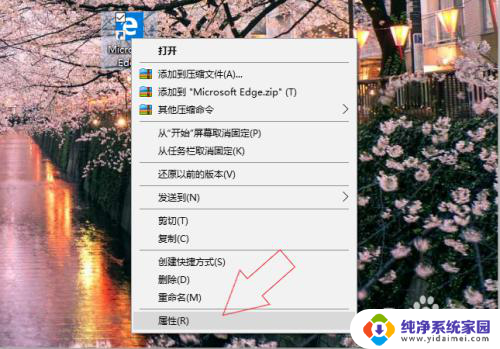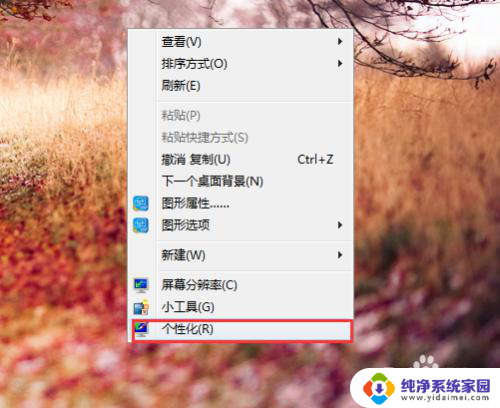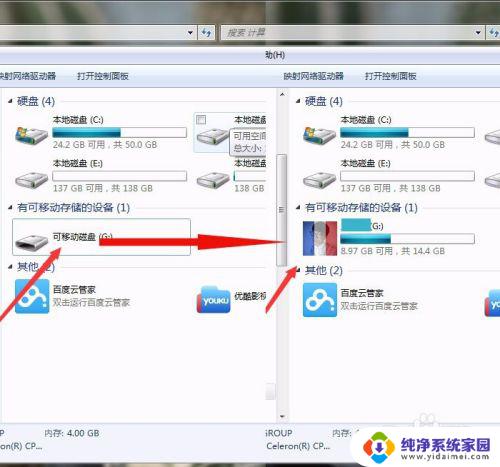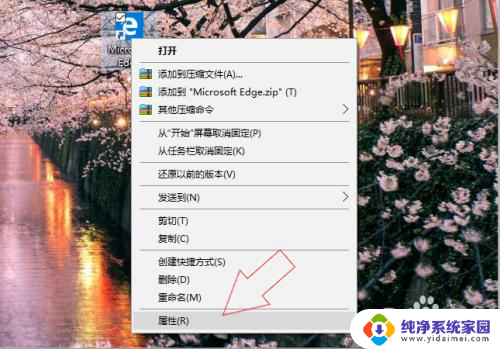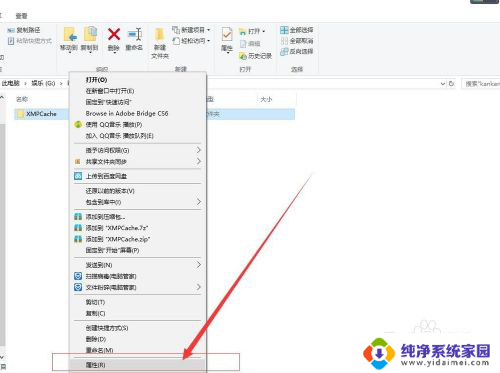电脑更改图标图片 如何更改电脑软件的图标
在今天的数字化时代,电脑已经成为了我们生活中必不可少的工具之一,随着科技的迅速发展,我们对于电脑的需求也越来越高。有时候我们可能会觉得电脑软件的默认图标无趣且缺乏个性化。如何更改电脑软件的图标呢?通过简单的操作,我们可以轻松地将电脑软件的图标更改为我们喜欢的图片,为我们的电脑增添一抹个性的色彩。接下来我将为大家详细介绍如何进行电脑软件图标的更改。
具体步骤:
1.首先,我们在桌面上右键单击需要更改的应用快捷方式图标。
点击选择属性。
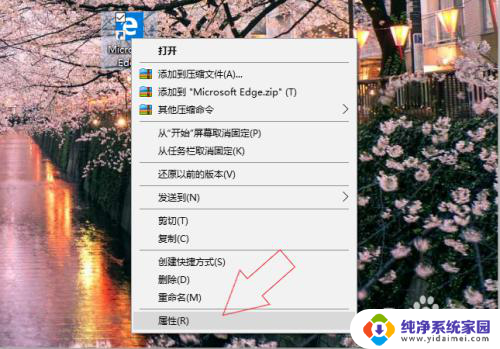
2.在该应用快捷方式的属性界面中,点击更改图标。
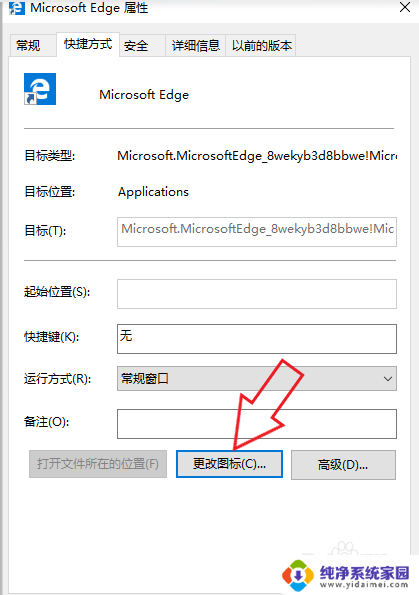
3.可以直接在系统提供的图标列表中,选择一个图标使用。
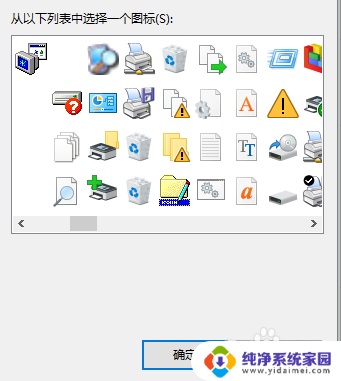
4.如果要自定义图片图标,我们首先需要右键单击用来更改的图片。
找到打开方式,选择电脑自带的画图。
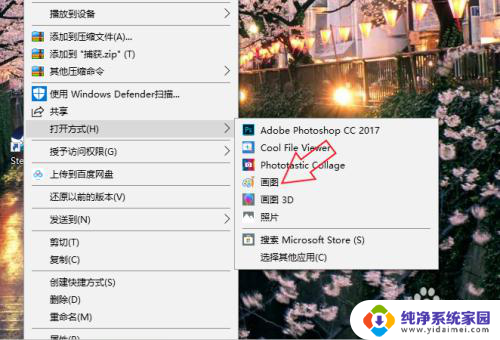
5.点击上方的文件,鼠标移至另存为,选择以BMP图片保存。
选择图片保存位置。
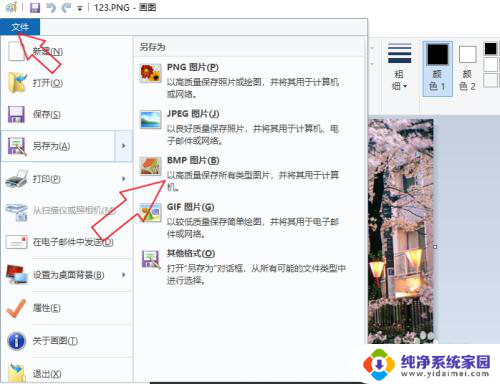
6.在图片保存位置上右键单击图片,选择重命名,将bmp的后缀改为ico。

7.然后回到更改图标页面,点击浏览。在电脑文件中找到之前修改的图片,点确定,在属性页面再点一次确定即可成功更改图标。
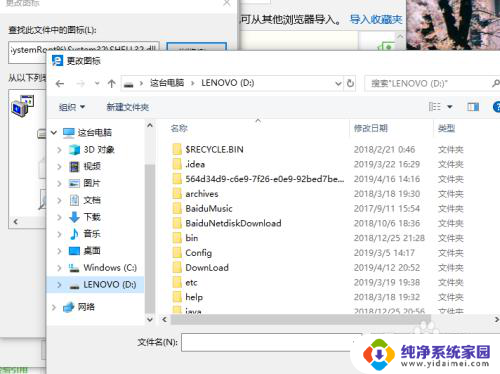
以上就是电脑更改图标图片的全部内容,如果遇到这种情况,可以按照以上操作来解决,非常简单快速,一步到位。